تطبيقات تحرير الصور بديلة لفوتوشوب يمكنك استخدامها بالمجان
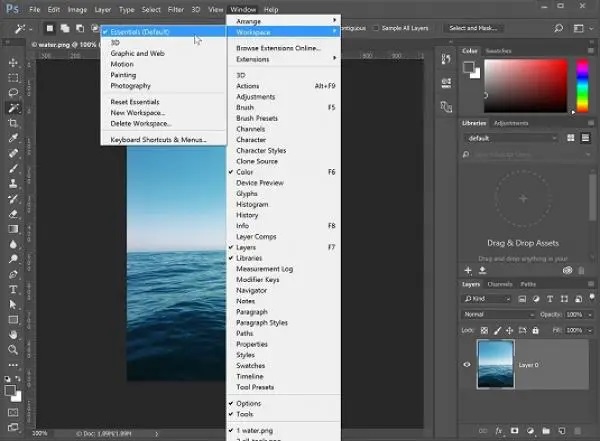
عمان 1 : يُعد فوتوشوب أشهر برامج تحرير الصور، ويرجع ذلك أساساً إلى مميزاته العديدة وأدواته متعددة الاستخدامات، لكنه في نفس الوقت ليس مجانياً، وقد لا يناسب ذلك العديد من المستخدمين، خاصة إذا كانوا يستخدمون البرنامج للتسلية والمتعة.
ولحسن الحظ، هناك بالفعل عدد لا يحصى من خيارات تطبيقات تحرير الصور التي يمكنك استخدامها بالمجان، وفيما يلي مجموعة منها، بحسب موقع سلاش غير:
Photopea
يعد Photopea أحد أفضل الخيارات المجانية لاحتياجات تحرير الصور المتقدمة. ويحتوي البرنامج على ترسانة من الأدوات، مثل lasso select و eyedropper و Spot healing Brush ، ولا يدعم فقط ملفات .jpg و .png و .gif النموذجية، بل يدعم أيضاً ملفات من أدوبي فوتوشوب وإلاستريتر و XD وحتى GIMP .
ومن ناحية الواجهة ، يشبه Photopea برنامج فوتوشوب، وتوجد نافذة المستند في المنتصف مع شريط الأدوات على اليسار واللوحة الجانبية على اليمين وإعدادات الأداة في الأعلى. وبالنسبة لأولئك الذين يستخدمون فوتوشوب بشكل متكرر، سيشعرون وكأنهم بيستخدمون نفس البرنامج مع Photopea.
Pixlr
ما يجعل Pixlr أحد أفضل محرري الصور عبر الإنترنت هو حقيقة أنه يلبي احتياجات كل من المصممين الهواة والمحترفين. ويتميز بنسختين متميزتين: Pixlr X و Pixlr E. وبالنسبة لأولئك الجدد نسبياً في تحرير الصور، يعد Pixlr X نقطة انطلاق رائعة. ويأتي البرنامج مزوداً بالأدوات الأساسية اللازمة لتحرير أي صورة، بما في ذلك أداة مربع النص، والقص والتدوير، والتأثيرات. من ناحية أخرى، بالنسبة لأولئك الذين يبحثون عن أدوات أكثر تقدماً، يمكنهم استخدام Pixlr E.
البرنامج مصمم بشكل مشابه لبرنامج فوتوشوب، لذا لن يواجه المحررون المتقدمون أي مشكلة في التنقل في مساحة العمل. كما يوفر الأدوات النموذجية التي يمكن للمستخدم أن يجدها في أي برامج تحرير متقدمة. وهناك مجموعة كبيرة من محرري القوالب، التي يمكن أن تجدها في كل من إصداري Pixlr ، ومعظمها مخصص لاستخدام وسائل التواصل الاجتماعي.
BeFunky
للوهلة الأولى، يبدو BeFunky كمحرر صور بسيط، لكنه في الواقع مليء بما لا يقل عن 50 أداة مختلفة. ويحتوي على الأدوات الأساسية، بالإضافة إلى لوحة منفصلة لأدوات اللمس مثل إصلاح الشوائب وتبييض الأسنان والتنحيف. ويوجد أيضاً أكثر من 30 مؤثر يمكن استخدامها، بالإضافة إلى مجموعة من الإطارات والتراكبات والأنسجة التي يمكنك إضافتها إلى صورة ما.
وإذا كان المستخدمون يفضلون نهجاً أسرع للتحرير، فيمكن للمحررين استخدام مُحسِّن الصور للذكاء الاصطناعي من BeFunky ومحسن الصورة بسهولة. ويمكن أن يؤدي ذلك إلى تحسين الصور بنقرة واحدة، مما يوفر من متاعب الاضطرار إلى تجربة الأدوات الفردية. ومع ذلك، سيحتاج المحررون إلى الترقية إلى الإصدار المتميز إذا كانوا يريدون استخدام أدوات الذكاء الاصطناعي هذه دون الحصول على علامة مائية على تصميمهم.
Adobe Express
ربما يكون برنامج فوتوشوب باهظ الثمن بعض الشيء. وقد يرغب المستخدمون في التحقق من تطبيق Adobe المجاني لتحرير الصور: Adobe Express. إنها أداة عبر الإنترنت لا تحتاج إلى أي بطاقة ائتمان أو اشتراك للتسجيل. ويمكن للمحررين استخدامها لاقتصاص وإزالة خلفية أي صورة، وتقليم ودمج مقاطع الفيديو، وتحرير ودمج ملفات PDF، من بين أشياء أخرى. وعلى عكس واجهة فوتوشوب المكدسة، فإن Adobe Express أكثر نظافة مع عدد أقل من القوائم والأدوات التي تشوش المساحة، وهي الخيار المثالي للمبتدئين في التصميم.
وعلى غرار تطبيقات تحرير الصور الأخرى، يضم Adobe Express مجموعة كبيرة من القوالب المجانية والمتميزة للاختيار من بينها. وتوجد قوالب للنشرات الإعلانية ومنشورات وقصص إنستغرام. ويمكن للمستخدمين أيضاً نشر التصميمات بسهولة لقنوات التواصل الاجتماعي الرائدة مباشرةً من تطبيق الويب.
Canva
إذا كان المستخدمون بحاجة إلى بعض أدوات تحرير الصور البسيطة، فيمكن أن يقوم Canva بهذه الحيلة بسهولة. وتعتبر منصة التصميم الجرافيكي عبر الإنترنت المستندة إلى الويب واحدة من أفضل تطبيقات أندرويد المجانية لتحرير الصور، ومن المسلم به أنها ليست مليئة بالميزات مثل فوتوشوب.
ومع ذلك، فإنها تأتي مع ميزات أساسية شبيهة ببرنامج فوتوشوب مثل الاقتصاص وتعديل اللون ومزيل الخلفية وإضافة المرشح / التأثيرات. وأفضل جزء هو أن المستخدمين لن يواجهوا صعوبة في التعامل مع العديد من الأزرار وأشرطة الأدوات، لأن واجهة Canva أكثر بساطة وسهولة في الاستخدام ومناسبة للمبتدئين.
